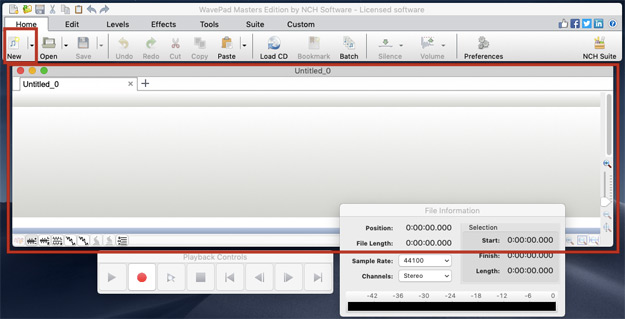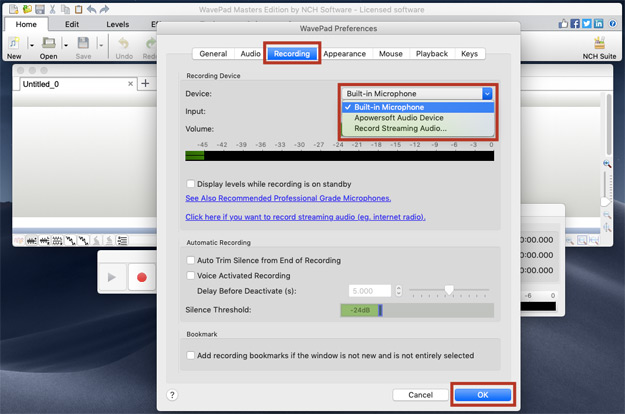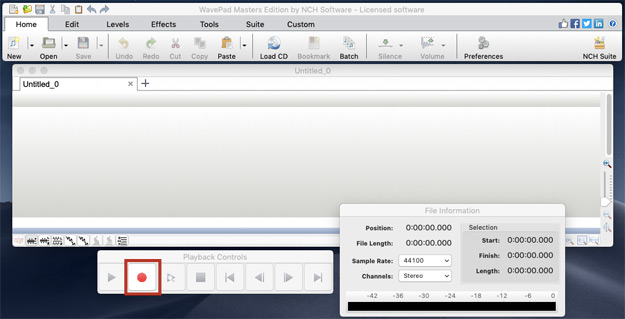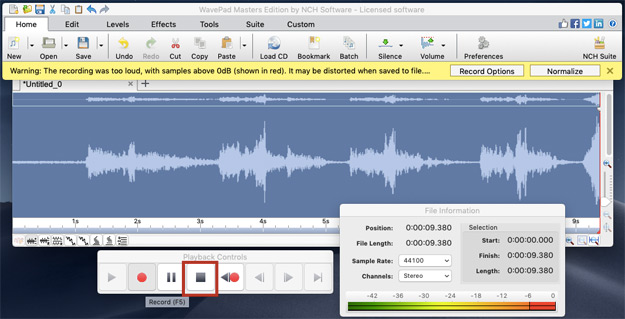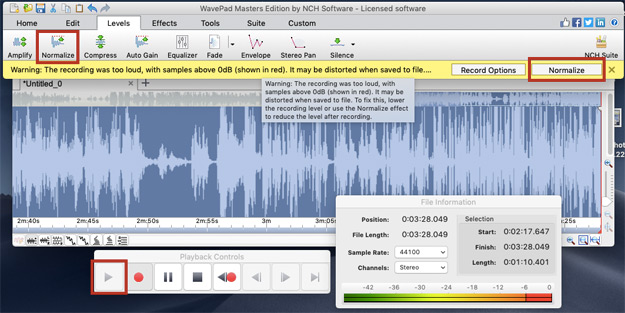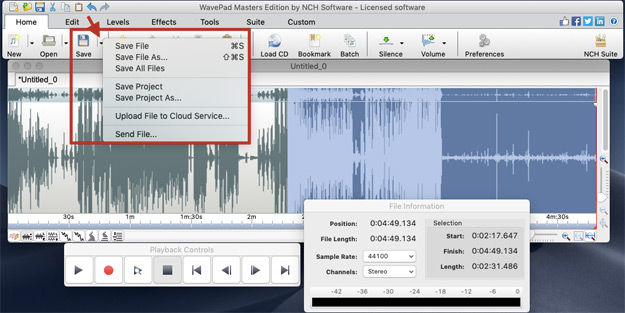WavePad ist ein benutzerfreundlicher Audio-Editor, mit dem Sie Ihre Stimme, Musik oder eine beliebige Audiodatei aufnehmen können. WavePad ist das perfekte Programm, wenn Sie Musik machen, Ihre Ideen teilen, Online-Vorträge und -Tutorials halten, bloggen, einen Podcast erstellen oder einfach nur Spaß daran haben möchten, Ihre Stimme aufzunehmen.
- WavePad Sound Editor
- Ein Mac (Funktioniert auf Mac OS X 10.5 und höher)
- Ein Mikrofon oder Headset
Laden Sie WavePad Sound Editor auf Ihren Computer herunter, installieren und starten Sie es.
Tipp: Die Verwendung einer Soundbox verbessert die Qualität Ihrer Aufnahme, wenn Sie keinen professionellen Aufnahmeraum haben.